Il ne fait aucun doute qu’Apple dispose d’une base d’utilisateurs fidèles, et Android n’est pas en reste non plus. Pour les débutants, Android propose de nombreux modèles à un prix abordable, ce qui les rend attrayants pour les petits budgets. Il n'est pas surprenant que les utilisateurs iOS souhaitent passer aux appareils Android .
Venez ici pour lire ce guide si vous vous demandez comment transférer facilement des données d'iPhone vers Android. Vous pouvez terminer rapidement le transfert iOS vers Android, puis commencer à profiter de votre voyage Android.
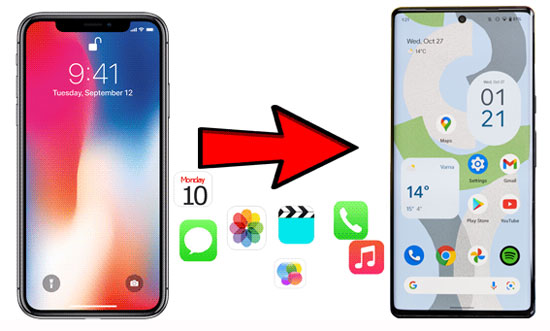
Vous recherchez un moyen plus simple de déplacer des fichiers d’un iPhone vers votre nouveau téléphone Android ? Avez-vous déjà entendu parler de cet outil de transfert en un clic - Samsung Data Transfer ? Il s'agit d'une application de bureau professionnelle sur laquelle vous pouvez compter pour transférer des éléments de l'iPhone vers Android. Des vitesses de transfert rapides et une interface intuitive en font l’un des meilleurs outils de transfert de téléphone à téléphone disponible aujourd’hui.
En tant que l'un des outils les plus recherchés par les utilisateurs iOS et Android, il regorge de fonctionnalités distinctives pour rendre le transfert sans stress. Vous pouvez transférer directement vos photos , vidéos, musiques, contacts et messages d'iOS vers Android.
Avec cet outil, vous n'avez pas à vous soucier de la confidentialité de vos fichiers ou de la perte de qualité. Il protège correctement vos fichiers puisqu'il suit le mode lecture seule et qu'ils ne sont pas altérés pendant le transfert. En outre, ce logiciel de transfert iOS vers Android prend en charge les appareils Android et iOS fonctionnant sous Android version 4.0 et supérieure avec Android 13 inclus et iOS 5 et supérieur avec iOS 17 inclus.
- Transférez rapidement les informations de l'iPhone vers Android sans perte de données.
- Transférez des fichiers multimédias avec des formats et une qualité d'origine, y compris des photos, des vidéos et de la musique.
- Le transfert Android vers Android et la migration de données iOS vers iOS sont pris en charge.
- Prend en charge plusieurs types de données sur les téléphones mobiles et les tablettes.
Téléchargez ce programme de transfert Apple vers Android.
Étape 1 : Lancez l'outil sur votre PC après l'avoir téléchargé. Branchez les deux téléphones à l'ordinateur via des fils USB.
Étape 2 : Assurez-vous que le débogage USB est activé sur votre Android et cliquez sur « Confiance » sur votre iPhone. Cela établira une connexion entre les téléphones et l'ordinateur.
Étape 3 : Après la connexion, vous verrez leurs icônes sur l'écran. Assurez-vous que l'iPhone est l'appareil « Source », ou appuyez sur « Retourner » pour corriger la position.
Étape 4 : Choisissez les fichiers que vous souhaitez transférer et cliquez ensuite sur « Démarrer la copie ». Le logiciel copiera vos données sur votre appareil Android.

SHAREit est l'une des applications les plus populaires pour partager des données sans fil entre téléphones mobiles. Son interface épurée permet aux utilisateurs de partager plus facilement des données de toute taille entre smartphones connectés au même réseau. Après avoir téléchargé l'application sur les deux appareils, vous pouvez commencer à partager vos fichiers sans problème.
Étape 1 : Ouvrez l'application SHAREit sur les deux appareils et accordez les autorisations.
Étape 2 : Cliquez sur « Envoyer » sur iOS et appuyez sur « Recevoir » sur Android.
Étape 3 : Parcourez et choisissez les données que vous souhaitez transférer depuis l'appareil iPhone et appuyez sur « ENVOYER ». Activez Bluetooth sur vos téléphones si vous y êtes invité. Ensuite, votre iPhone commencera à rechercher les appareils disponibles.
Étape 4 : Votre appareil Android apparaîtra à l'écran. Cliquez dessus pour recevoir les données iOS.

Lire aussi : [6 façons pratiques] Réaliser un AirDrop d'iPhone vers Android
Si votre nouvel appareil est un Samsung Galaxy, vous pouvez utiliser Smart Switch pour transférer des fichiers de l'iPhone vers Android Samsung Galaxy. Cette application permet de connecter l'ancien appareil au nouveau et de copier les fichiers en douceur. Samsung vous aide à utiliser Smart Switch de différentes manières. Vous pouvez transférer des données sans fil ou via une connexion filaire.
Cependant, pour copier la plupart de vos fichiers, vous devez configurer une connexion filaire. Les fichiers que vous pouvez partager via une connexion filaire incluent des données personnelles telles que des contacts, des messages, des calendriers, des notes, l'historique des appels, des signets et des données d'application telles que des photos, des documents musicaux et des mémos vocaux. Pour transférer des fichiers, vous avez besoin d'un adaptateur USB OTG, fourni avec l'appareil Galaxy. De plus, vous avez besoin d’un câble USB d’origine fourni avec votre iPhone.
Étape 1 : Lancez l'application Smart Switch sur votre nouvel appareil Galaxy et cliquez sur « Recevoir des données » > « iPhone/iPad ».
Étape 2 : Reliez les appareils avec un câble Lightning et un adaptateur USB OTG.
Étape 3 : Cliquez sur « Confiance » sur votre iPhone et entrez le code de déverrouillage lorsque vous y êtes invité. Cliquez sur " Suivant " sur votre téléphone Galaxy.
Étape 4 : Choisissez les données que vous souhaitez copier, puis cliquez sur « Transférer ». Une fois terminé, cliquez sur " Terminé " sur votre nouvel appareil et " Fermer " sur l'iPhone.

Si votre nouveau téléphone est Google Pixel, l'application Passer à Android est votre meilleure application de transfert de données. Cela vous aidera lors du passage de l'iPhone à Android et vous souhaitez également déplacer vos fichiers. Il s'agit d'une application gratuite qui peut vous aider à copier des fichiers sans problème.
Étape 1 : Lors de la configuration de votre téléphone Google Pixel, connectez le téléphone à un réseau stable et appuyez sur « Suivant » sur l'écran « Copier les applications et les données ».
Étape 2 : Branchez le câble USB sur votre téléphone Android et l'extrémité Lightning sur votre iPhone. Choisissez " Confiance " et entrez le mot de passe sur l'appareil iOS.
Étape 3 : Connectez-vous avec votre compte Gmail sur le téléphone Pixel. Sélectionnez ensuite le contenu que vous souhaitez transférer sur votre écran Android.
Étape 4 : Appuyez sur « Copier » pour démarrer le processus. Une fois cela fait, les données de votre iPhone seront enregistrées sur votre téléphone Android.
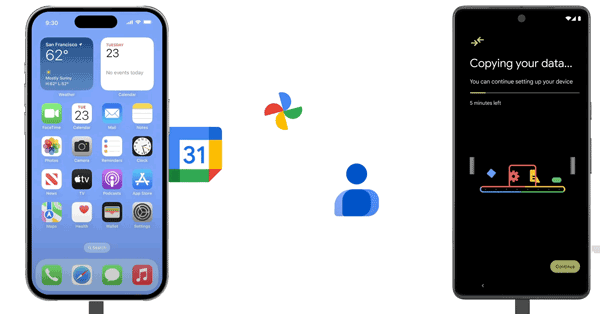
Lectures complémentaires : Tutoriel sur la façon de passer facilement d'une carte SIM d'Android à un iPhone
Lorsque vous changez de téléphone, les contacts sont probablement l'une des données importantes que vous souhaiterez copier. C'est assez simple et vous n'avez pas besoin d'un ordinateur pour le faire. Vous avez juste besoin d'un compte Gmail.
Étape 1 : Accédez à « Paramètres » de l'iPhone et recherchez « Compte et mots de passe ».
Étape 2 : Appuyez sur « Ajouter un compte », puis choisissez « Google ». Saisissez votre Email et votre mot de passe, puis cliquez sur « Suivant ». Après cela, activez l'option " Contacts ". À propos, vous pouvez également synchroniser les notes, les calendriers et les e-mails de votre iPhone avec votre compte Google.
Étape 3 : Accédez à Android « Paramètres » et appuyez sur « Mots de passe et comptes » > « Ajouter un compte » pour saisir le même compte Google sur votre téléphone Android.
Étape 4 : Revenez à la page « Paramètres ». Choisissez « Google » > « Paramètres des applications Google » > « Synchronisation des contacts Google ». Activez ensuite " Sauvegarder et synchroniser automatiquement les contacts de l'appareil ". Ensuite, les contacts apparaîtront sur votre téléphone Android.
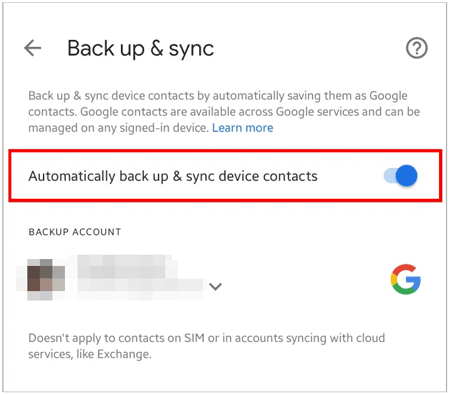
Google Photos reste l'un des meilleurs services multiplateformes sur lesquels vous pouvez compter lorsque vous souhaitez migrer des photos d'un téléphone mobile à un autre. Il s'agit d'un service de stockage cloud populaire que la plupart des utilisateurs Apple qui utilisent Android préfèrent toujours en raison de sa compatibilité et de ses fonctionnalités.
Au tout début, vous bénéficierez d'un stockage gratuit et illimité pour sauvegarder toutes ces photos et vidéos de haute qualité. Il vous suffit de télécharger l'application sur iPhone depuis l'App Store et de l'obtenir depuis le Play Store pour votre Android.
Étape 1 : Téléchargez l'application Google Photos sur les deux appareils et connectez-vous avec votre compte Google.
Étape 2 : Lors de la configuration de Google Photos sur votre iPhone, il vous sera demandé de sauvegarder vos photos avec votre Google. Assurez-vous que cette fonctionnalité est activée.
Étape 3 : L'application téléchargera vos photos sur le cloud. Assurez-vous de rester connecté au Wi-Fi.
Étape 4 : Une fois toutes les photos téléchargées, connectez-vous à Google Photos sur Android pour accéder aux photos. De plus, vous pouvez télécharger les photos sur votre appareil Android.

Si vous êtes un passionné de musique, vous ne voulez certainement pas laisser vos chansons sur votre ancien téléphone. En fait, c’est l’une des premières choses que vous transférerez sur votre nouveau téléphone. Un moyen plus simple consiste à télécharger les fichiers musicaux sur YouTube Music , car ils sont parfaitement liés à votre compte Gmail. Mais il n'enregistre que 100 000 chansons, donc si vous avez de nombreux fichiers musicaux, vous devrez les réduire.
Étape 1 : Installez l'application YouTube Music sur vos appareils Apple et Android. Connectez-vous ensuite avec le même compte. Vous pouvez également vous inscrire sur l'application si nécessaire.
Étape 2 : Cliquez sur l'icône de profil en haut à droite et choisissez « Télécharger de la musique » pour enregistrer vos chansons depuis iOS sur l'application.
Étape 3 : Actualisez l'application sur votre téléphone Android, puis vous verrez les chansons téléchargées.

Alors, quelle est selon vous la meilleure façon de transférer des données d’iPhone vers Android ? Pas grave. Même si les appareils iPhone et Android sont deux plates-formes différentes, le transfert de données entre elles n'est pas impossible. Les méthodes mentionnées ci-dessus peuvent vous aider à y parvenir. L'outil en un clic, Samsung Data Transfer , peut copier plusieurs fichiers à la fois. Et vous ne perdrez aucune donnée sur votre téléphone car les nouvelles données ne remplaceront pas les anciens fichiers.
Articles Liés
Impression rapide de messages texte pour le tribunal à partir de votre téléphone Android et iPhone
Partager des moments sans fil : comment transférer des photos Bluetooth d'un iPhone à Android
9 excellentes applications pour transférer des données d'Android vers iPhone
L'iPhone n'envoie pas de photos aux appareils Android ? Résolvez-le en quelques clics
Échec du téléchargement de WhatsApp sur Android et iPhone ? Comprendre rapidement
Supprimer les contacts en double dans Android en douceur
Copyright © samsung-messages-backup.com Tous droits réservés.